あなたのウィンドウズマシンに十分な数のプログラムをインストールしたならば、それから我々はあなたの“アプリケーションから開く”メニューがあなたが本当に必要としないいくつかのプログラムを持っていることを確信しています。 これは、新しいプログラムをインストールするたびに、そのプログラムのショートカットが[プログラムから開く]メニューに追加されるためです。
ファイルを右クリックして[プログラムから開く]オプションを選択すると、Windowsには4つまたは5つのプログラムしか表示されませんが、インストール済みのプログラムが多数表示されます。 Open with listで重要なプログラムだけを見たいというユーザーは、open with listをクリーンアップする方法を知りたいと思うかもしれません。
たとえば、次の図では、テキスト(.txt)ファイルを開くための既定のプログラムを選択しようとしたときに、Internet ExplorerやuTorrent、VLC Media Player、VMware Player、Windows Live Movie Makerなどのプログラムが表示されます。 メモ帳、ワードパッド、Office、またはその他のテキスト編集ツールでテキストファイルを開かないことを考えると、テキストファイルの種類を固定できないプログラムはWindowsに表示されないようにする必要があります。

デフォルト設定では、Windowsはダイアログで開くすべての問題を選択させません。 そのため、[開く]リストのプログラムを削除するには、Windowsレジストリまたはサードパーティ製プログラムのいずれかを使用する必要があります。クリックでその仕事をする小さなツールがあります。
OpenWithViewは、リストから不要なプログラムを削除するためのWindows XP、VistaおよびWindows 7オペレーティングシステム用のポータブルユーティリティです。
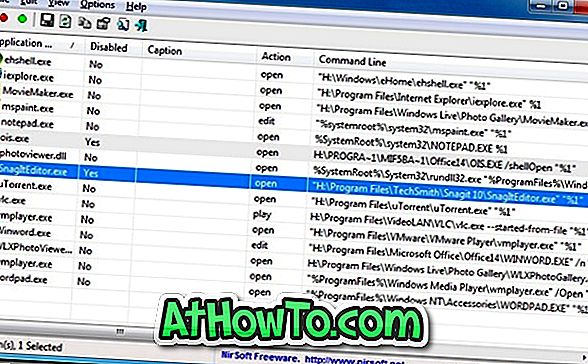
プログラムはとても簡単です。 プログラムをダウンロードして実行するだけで、メニューから開くにあるプログラムのリストを表示できます。 プログラムを右クリックし、[選択したアイテムを無効にする]オプションを選択してリストから特定のプログラムを削除します。
OpenWithViewをダウンロードする
ご存知のように、サードパーティ製のツールを使わずにエントリを削除することで、Open with listからプログラムを削除することもできます。 Windowsの[プログラムから開く]からプログラムを削除するには、以下の手順を実行してください。
注:Windowsレジストリを編集する前にシステムの復元ポイントを作成することをお勧めします。
ステップ1: [スタート]メニューの検索ボックスにRegedit.exeと入力し、Enterキーを押します。 [UAC]ダイアログが表示されたら、[はい]をクリックします。
ステップ2:レジストリエディタで、次のレジストリキーに移動します。
(HKEY CURRENT USER \ソフトウェア\ Microsoft \ Windows \ CurrentVersion \エクスプローラ\ FileExts)。
ステップ3:ダイアログから開くで見たくないエントリを右クリックし、削除をクリックしてください。 それでおしまい!














